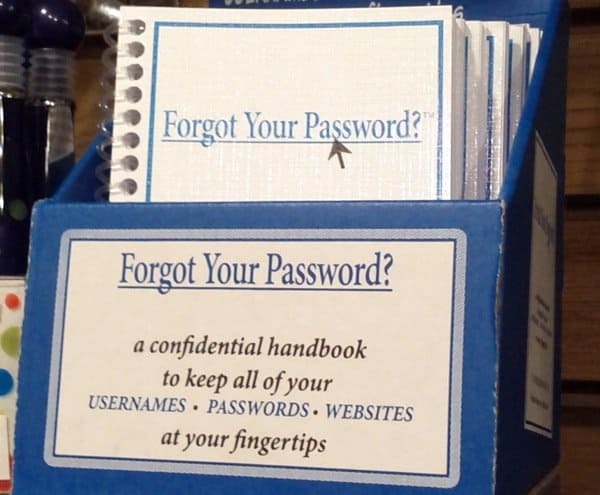Как включить двухфакторную аутентификацию на грамматике
Безопасность 2fa Grammarly Герой / / March 17, 2020
Последнее обновление

Защита ваших онлайн-данных с помощью второго уровня безопасности очень важна. Включите 2FA везде, где это возможно. Вот как это сделать для вашей учетной записи Grammarly.
Когда все наши данные находятся в сети, как никогда важно убедиться в их безопасности. Двухфакторная аутентификация (2FA), также называемая двухэтапной верификацией или многофакторной аутентификацией, обеспечивает дополнительный уровень безопасности вашей онлайн-учетной записи. И 2fa не только для ваших самых важных данных.
Через онлайн-атаки и социальную инженерию плохой актер может пробраться сквозь многие ваши вещи. Особенно, если вы совершаете серьезную ошибку, используя один и тот же пароль для нескольких учетных записей. Поэтому важно использовать 2FA на каждом сайте и сервисе, который его поддерживает.
Grammarlyпопулярный сервис проверки орфографии и грамматики позволяет добавить 2FA в свой аккаунт. Независимо от того, используете ли вы бесплатную версию или имеете премиум-аккаунт, вот как это сделать.
Включите двухфакторную аутентификацию (2FA) в вашей учетной записи Grammarly
Чтобы начать, запустите браузер и войдите в свой Грамматический счет затем нажмите учетная запись с левой панели.
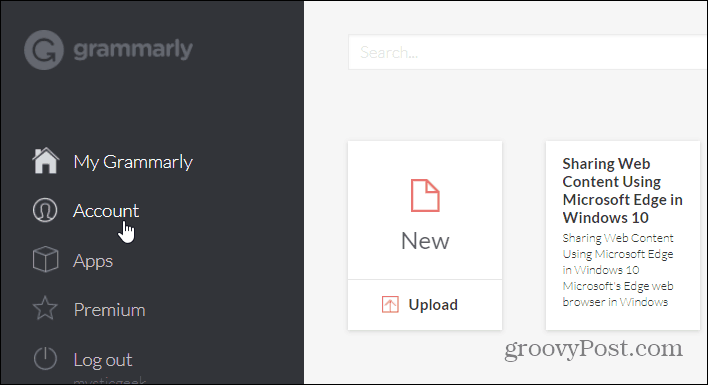
На следующем экране вы получите доступ к настройкам своей учетной записи. Нажмите на Безопасность в левой панели в разделе «Моя учетная запись». Там вы увидите раздел «Двухэтапное подтверждение» и хотите нажать кнопку, чтобы включить его.
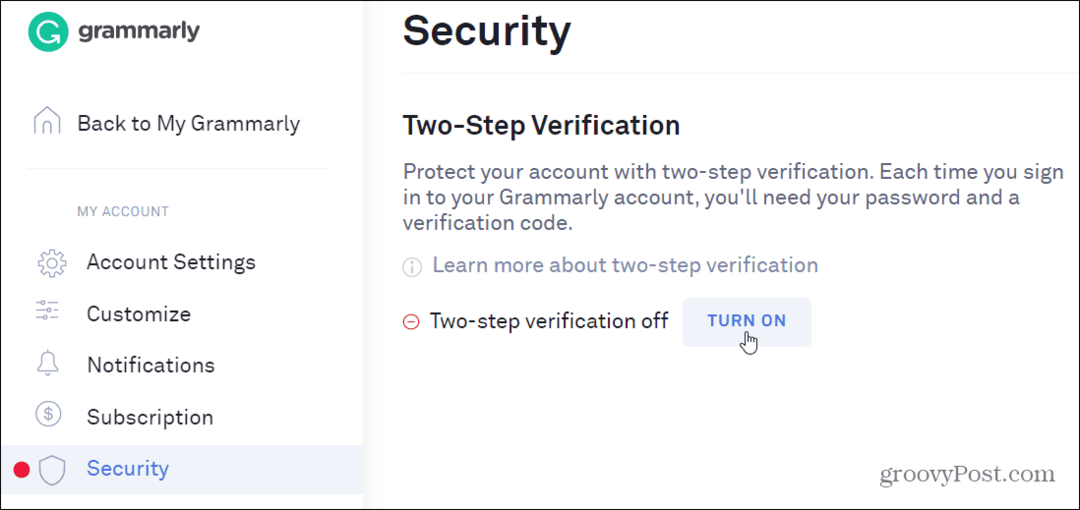
Затем вам необходимо будет снова войти в свою учетную запись, и на ваш адрес электронной почты будет отправлен код подтверждения. Введите его и нажмите следующий.
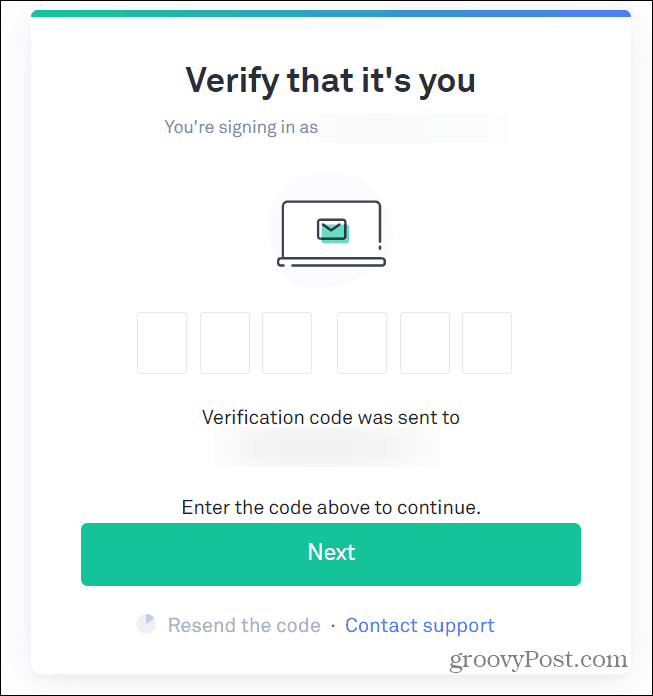
После этого вам нужно настроить свой телефон. Введите свой номер телефона, а затем Отправить код кнопка. Введите код, отправленный на ваш телефон, а затем нажмите кнопку, чтобы включить второй уровень безопасности для учетной записи Grammarly.
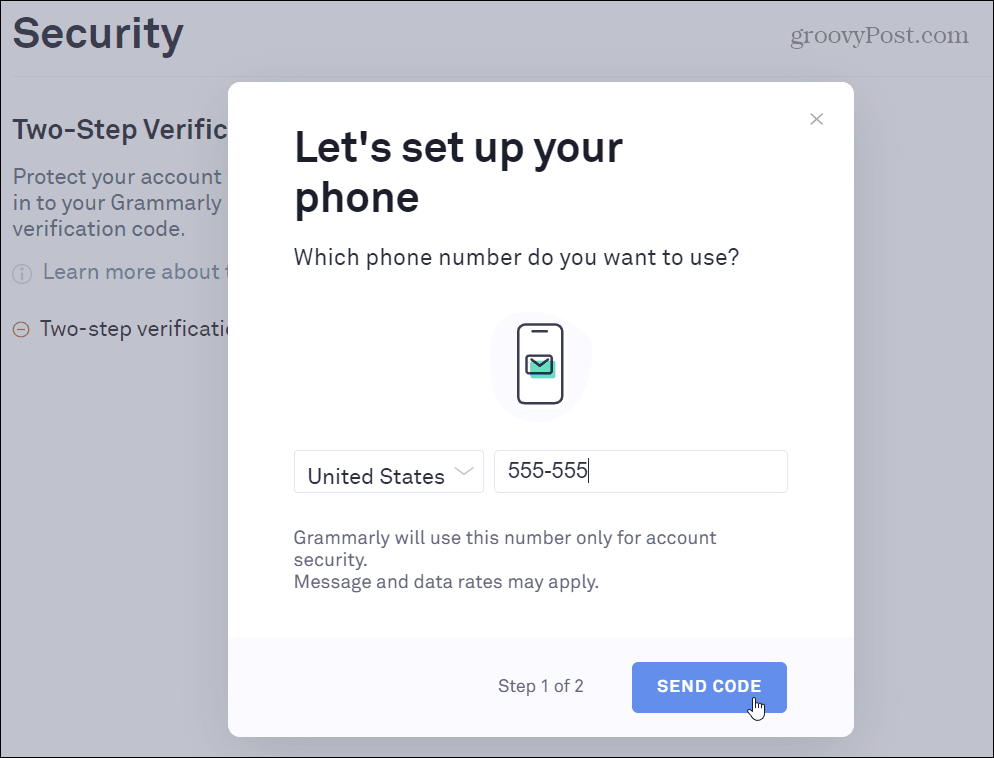
После того, как вы включили двухэтапную проверку, обязательно распечатайте или надежно сохраните копию резервных кодов на случай, если вам потребуется войти в систему и у вас нет телефона. Кроме того, как только вы включите его, у вас есть возможность использовать стороннее приложение аутентификации, например, Google Authenticator или Authy вместо того, чтобы писать код.
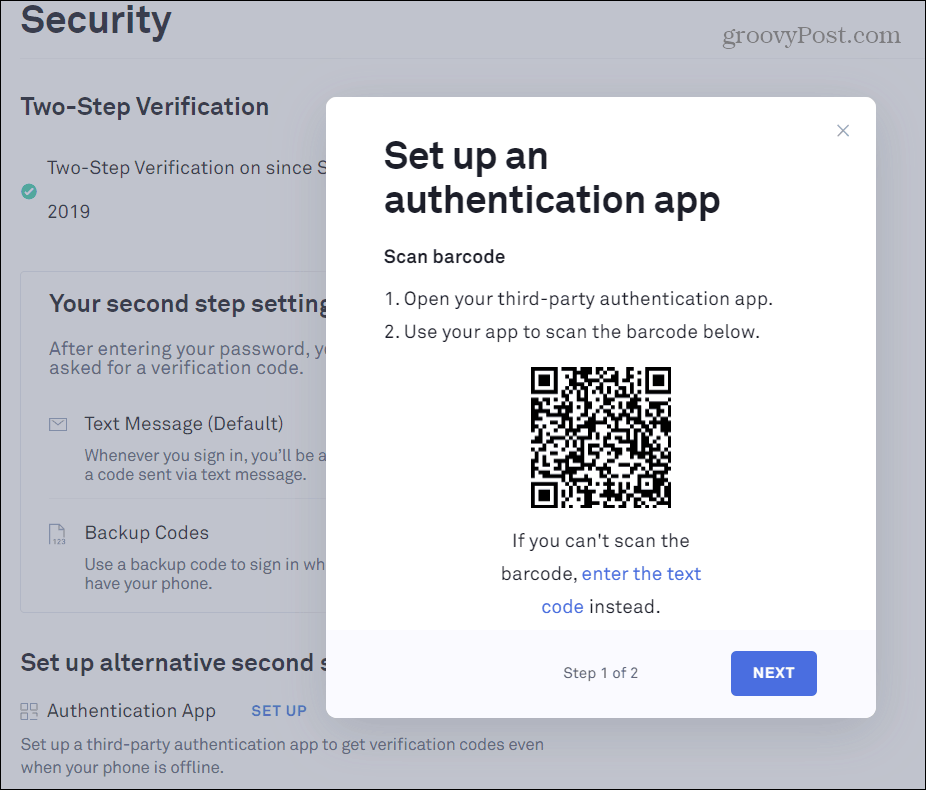
Будь то ваши финансовые данные, потоковая музыка или игровой сервис, вам нужно использовать доступную защиту для защиты своих учетных записей. Если сайт или служба не предлагают его, добавьте их в список ошибок.
Всегда используйте разные надежные пароли и используйте 2FA везде, где можете. Да, иногда дополнительный шаг проверки вашей учетной записи может показаться болезненным. Но использование 2FA стало проще с приложениями аутентификации, такими как 1Password или Microsoft Authenticator. Помните, удобство - враг безопасности!